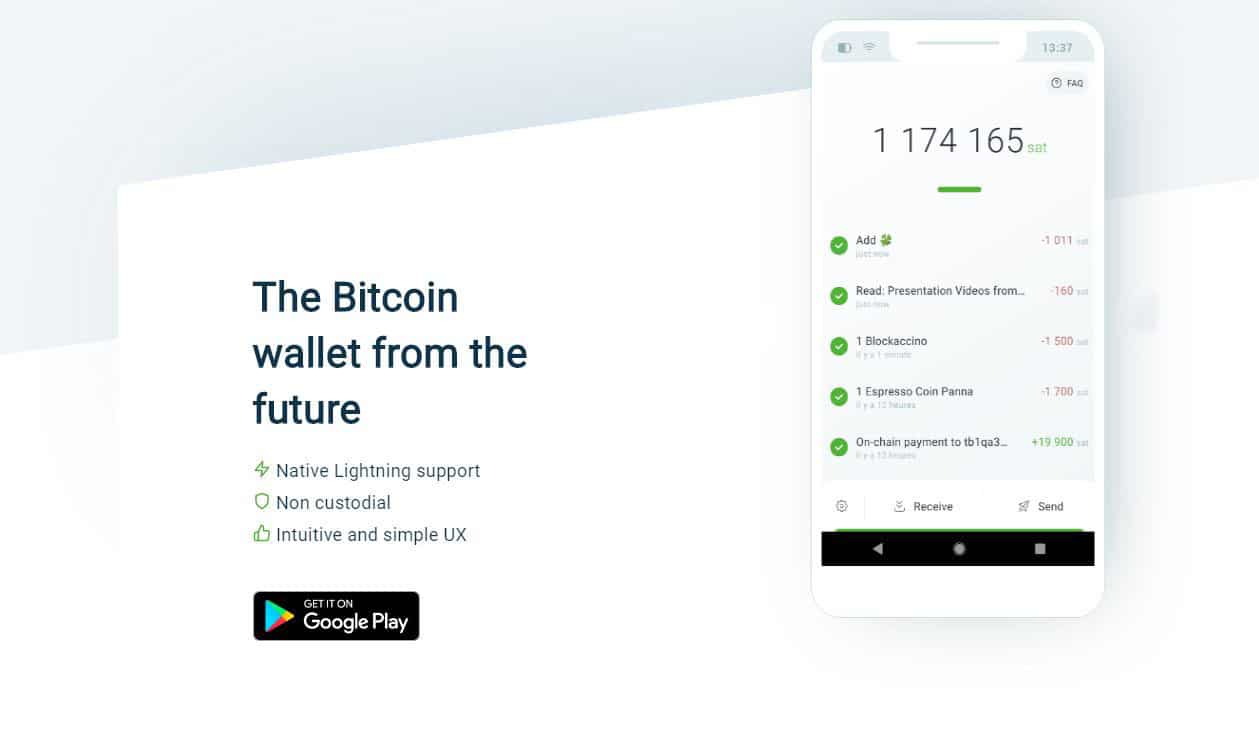En un primer artículo describimos la cartera Phoenix y cómo funciona. En esta segunda parte aprenderemos cómo utilizar la cartera Phoenix para interactuar con la red de canales de pago de Lightning de Bitcoin.
Phoenix es una cartera Bitcoin que logra integrar una experiencia de usuario bastante sencilla e intuitiva en un monedero Lightning no custodio, que además permite manejar fondos dentro de la cadena de bloques de Bitcoin. Esto facilita la interacción con la red de canales de pago de la red Lightning.Esta cartera es un nodo real Lighting que corre en tu dispositivo. Sin embargo, para que esto sea posible, ACINQ desarrolló una serie de herramientas que exploramos en el artículo anterior. Así qu, si quieres saber más sobre Phoenix y cómo funciona, te invitamos a leer dicho artículo.Aclarado esto, en este tutorial nos centraremos en la utilización de Phoenix, desde cómo descargar e instalar dicha cartera, hasta cómo enviar y recibir pagos; ya sea a través de la red Lightning, o dentro de la cadena de bloques de Bitcoin.
Contents
Tabla de contenido
Descarga e instalación
Phoenix actualmente se encuentra solamente disponible para dispositivos Android. Sin embargo, en el blog oficial se detalla que se está trabajando en una versión para iOS para principios de 2020.Imagen: ACINQ.Ahora bien, para descargar la aplicación siempre es recomendable obtener el enlace de descarga desde la web oficial. Así que deberás ir al portal oficial de portal oficial de Phoenix en donde encontrarás el botón para descargar la aplicación en Google Play.
Creación de cartera
Al abrir la cartera por primera vez te encontrarás con estas dos opciones: New Wallet (Nueva cartera) para crear una nueva cartera y Restore my wallet (Restaurar mi cartera) para recuperar una cartera a partir de las 12 palabras de recuperación.Para continuar tendrás que presionar sobre New Wallet (Nueva cartera). Este proceso demorará unos pocos segundos, mientras se genera tu nuevo monedero.
Resguardar semilla de recuperación
Con la cartera lista, el paso siguiente antes de recibir fondos es resguardar la semilla de recuperación, ya que este es el único medio disponible para recuperar los BTC dentro de la misma.Imagen: ACINQ.
Para saber más cómo funciona esta semilla de recuperación, te recomendamos leer el artículo sobre cómo funciona Phoenix.
Ten en cuenta que esta semilla de recuperación es única y solo tú debes tener acceso a ella. Es por ello que lo es recomendable anotarla de forma ordenada en un papel y resguardarla en un lugar seguro, libre de humedad y al que solo tú tengas acceso.Con esto aclarado, d;esde la pantalla principal debes presionar sobre el botón Backup my wallet (Respaldar mi cartera). Posteriormente, luego de anotar y resguardar la semilla deberás marcar la casilla I have made a backup of my seed (Tengo hecho el respaldo de mi semilla) y presionar sobre Confirm (Confirmar) para finalizar.
Fijar PIN de seguridad y seguridad biométrica
Al tener respaldada la semilla de recuperación puedes estar tranquilo ya que tus fondos están seguros ante cualquier eventualidad; en caso de que no puedas acceder a tu equipo, ya sea por robo, daño o pérdida. Sin embargo, pudimos constatar que, si no se fija un PIN de seguridad, quien tenga acceso a tu teléfono podrá acceder libremente a tu cartera y por consiguiente a la semilla de recuperación. Es por ello que es muy recomendable fijar el PIN una vez realizado el respaldo.Imagen: ACINQ.Una vez fijado el PIN, Phoenix te permitirá fijar el acceso a través de tu huella dactilar siempre y cuando tu equipo lo permita.Ahora, para fijar dicho PIN de seguridad, desde la misma pantalla inicial deberás presionar sobre Set a pin (Colocar un pin). Posteriormente necesitarás confirmar dicha activación.Esté pin costa de 6 números. Como consejo de seguridad, evita ligar información personal con el número del PIN, para así evitar que se vea vulnerada la cartera.Imagen: ACINQ.Entonces, una vez que se ha confirmado el PIN, aparecerá la opciónpara activar la Biometric authentication (Autenticación Biométrica), siempre y cuando tu equipo lo permita. Al activarlo, usarás las mismas huellas que ya tengas registradas en tu dispositivo.
Recibir fondos
Phoenix es una cartera que trabaja netamente bajo la red Lightning de Bitcoin pero que también te permite manejar fondos a través de la blokchain. Sin embargo, como bien destacamos en el primer artículo sobre Phoenix, todos tus fondos se encuentran alojados dentro de los canales de pago de Phoenix, pero es el nodo de ACINQ quien se encarga de realizar los intercambios desde la red Lightning a la blockchain de Bitcoin.Imagen: ACINQ.
Recibir fondos a través de la red Lightning
Apenas hayas instalado tu cartera puedes comenzar a recibir fondos a través de la red Lightning de forma inmediata. No hay necesidad de esperar algún tipo de sincronización o confirmación de la red, como suele ocurrir con otros monederos Lightning.Obviamente necesitarás un canal de pago, pero este se creará inmediatamente luego de recibir el primer pago. Para ello se te descontará una pequeña cantidad (0,1% del total recibido) y podrás disponer de los fondos inmediatamente.
Si quieres saber más sobre cómo funciona este sistema puedes visitar el blog oficial de Phoenix.
Ahora bien, para recibir un pago necesitarás la dirección de una factura de pago. Esta la podrás encontrar en la opción Receive (Recibir) en la parte inferior.Lo que ves es el código QR de la factura de pago. Si quieres hacerte con la dirección de dicha factura, debes presionar el símbolo de copiar para que este se almacene en tu portapapeles.Imagen: ACINQ.Lo interesante aquí es que esta factura no posee monto de recepción, es decir, que quien envía es quien coloca el total a enviar. No obstante, si deseas crear una factura de pago con un monto fijo, debes presionar sobre el símbolo de editar y este te llevará a las opciones correspondientes.Por otro lado, al recibir existen dos posibilidades: Si el monto es inferior a cierta cantidad fijada por el nodo de ACINQ (100.000 Sats en la actualidad), podrás recibir el pago sin ningún tipo de problema. Pero si este supera dicho monto, se te notifica que tienes un pago entrante, sobre el cual se te cobrará un porcentaje de 0,1% del monto recibido para la generación del nuevo canal.Este tipo de características te permiten recibir pagos sin importar que este sobrepase la capacidad actual de tus canales de pago, ya que de no contar con la capacidad necesaria se crea uno nuevo.Sin importar el tamaño de la transacción entrante, apenas hayas aceptado, podrás disponer de tus fondos como gustes.Imagen: ACINQ.
Recibir BTC a través de la cadena de bloques
Cuando hacemos referencia a recibir BTC a través de la cadena de bloques, es recibir de forma tradicional, es decir, compartiendo una dirección pública. Claro está, como ya mencionamos al inicio, no recibes directamente en Phoenix debido a que todos los fondos son manejados dentro de los canales de pago, así que es el nodo de ACINQ quien se encarga de realizar el intercambio. Esto quiere decir que este es quien originalmente recibe los fondos y los intercambia a tu canal de pago.Ahora bien, para recibir necesitarás la dirección pública Esta la encontrarás en la opción Receive (Recibir) y presionando sobre Show a bitcoin address (Mostrar una dirección bitcoin). Al ingresar, se te mostrará una dirección estándar de Bitcoin. Una vez que se reciba 1 confirmación, se mostrarán los fondos dentro de tu cartera. También se te cobrará 0,1% del total a recibir, por concepto de intercambio de la blockchain al canal de pago, tarea realizada por el nodo de ACINQ.Ahora, solo queda compartirla y esperar que los BTC se confirmen. Luego podrás enviarlos, ya sea a través de la red Lightning, o de forma tradicional.Imagen: ACINQ.
Enviar fondos
Enviar fondos dentro de Phoenix es un poco más sencillo que recibir. Esto se debe a que dependiendo si escaneas una dirección Bitcoin o una factura de pago, la cartera realiza el envío de fondos al destino que corresponde.
Para envíos a direcciones BTC on-chain el monto mínimo es de 10.000 sat.
Ahora bien, para enviar, solo debes ir a la sección Send (Enviar) en el menú inferior.Al entrar, se abrirá automáticamente la cámara de tu dispositivo que te permitirá escanear ya sea la factura de pago o la dirección de Bitcoin. En caso de que esta la tengas en tu portapapeles, debes presionar sobre la opción Paste payment request (Pegar solicitud de pago).Imagen: ACINQ.Como ves, aquí se muestran ambos formatos de pago. Del lado derecho vemos el pago a una dirección BTC y del izquierdo a través de la red Lightning.Ahora, dependiendo de cuál sea el caso, necesitarás indicar el monto. Para el caso de las facturas de pago con monto fijo, no tendrás que hacer más nada. Solamente presionar sobre Request a Swap (Solicitar un intercambio) para el caso de la dirección BTC, y Pay (Pagar) en el caso de la factura de pago.
Herramientas extra de Phoenix
Hasta este punto, ya puedes comenzar a utilizar Phoenix con total tranquilidad y comenzar a utilizar la red Lightning como todo un experto. Sin embargo, esta cartera ofrece algunas herramientas extra, desde el menú de configuración, para usuarios un poco más avanzados.
Modificar moneda fiat
Dentro de Phoenix se maneja, por defecto, unidades expresadas en USD según la tasa de cambio actual. Pero, además, puedes modificarla entre más de 20 monedas nacionales diferentes.
Ingresa tu propio servidor Electrum
Para sincronizar la información de la blockchain de Bitcoin, la cartera Phoenix se conecta a un servidor aleatorio de Electrum. Sin embargo, para ofrecer mayor confianza, permite modificar esta conexión, facilitando así que te puedas conectar a un servidor de confianza o a uno propio.
Cerrar canales y cierre forzado.
Ten en cuenta que dentro de Phoenix estos conceptos son diferentes. Si utilizas la opción de cerrar todos los canales, necesitarás ingresar una dirección Bitcoin, fuera de Phoenix, donde te serán enviados los fondos de dichos canales. Este proceso solo requiere una confirmación para tener todos los BTC disponibles.Por otro lado, el cierre forzado significa un cierre de forma unilateral. Esto se utiliza solamente en un caso de emergencia, en el cual el nodo de ACINQ presente alguna falla o hackeo. Este proceso requerirá 750 confirmaciones dentro de la blockchain, o lo que es lo mismo, 5 días aproximadamente. En caso de utilizar esta opción, necesitarás restaurar la cartera en un monedero compatible con la semilla, como Electrum, para poder ver los fondos, una vez se hayan obtenido las confirmaciones necesarias.